Har du någonsin stött på felet " Vcruntime140.dll inte hittat " på din dator? Oroa dig inte, du är inte ensam. I den här artikeln kommer vi att vägleda dig steg för steg för att lösa detta tråkiga problem och låta dig ta upp dina normala aktiviteter på din dator.
Vad är VCRUNTIME140.dll och varför uppstår detta fel?

VCRUNTIME140.DLL är en viktig fil som används av program utvecklade med C ++ -programmeringsspråket . Det är en del av Microsoft Visual C ++ omfördelningsbara dynamiska länkar (DLL) -bibliotek . När ett program behöver den här filen för att fungera korrekt letar den efter den i operativsystemet. Om Vcruntime140.dll -filen saknas, korrupt eller oförenlig, kan du uppfylla felet "Vcrunime140.dll inte hittat".
Vanliga orsaker till VCRUNTIME140.dll-fel:
- VCRUNTIME140.dll fil saknas eller är korrupt
- Felaktig version av Microsoft Visual C++ Redistributable installerad
- Windows registret problem
- Malware-störning
Hur löser jag VCRUNTIME140.dll inte hittat fel?
Här är några metoder för att åtgärda det här felet:
Metod 1: Installera om Microsoft Visual C++ Redistributable
En av de enklaste lösningarna är att installera om Microsoft Visual C++ Redistributable , eftersom versionen som är installerad på din dator kan vara korrupt eller inkompatibel . Följ dessa steg för att installera om:
- Avinstallera den aktuella versionen av Microsoft Visual C++ Redistributable från Kontrollpanelen > Program och funktioner.
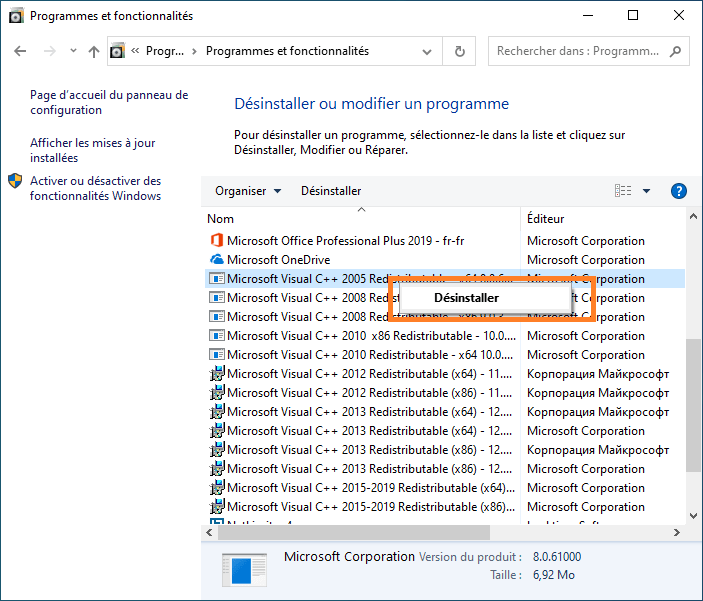
- Starta om din dator.
- Ladda ner den senaste versionen av Microsoft Visual C++ Redistributable från den officiella Microsoft-webbplatsen.

- Installera den nya nedladdade versionen.
- Starta om datorn igen och kontrollera om felet har åtgärdats.
Du kanske gillar den här artikeln: Eko i CMD: Upptäck hemligheterna bakom detta viktiga Windows
Metod 2: Kopiera filen VCRUNTIME140.dll manuellt
Om ominstallation av Microsoft Visual C++ Redistributable inte löste problemet kan du försöka kopiera filen VCRUNTIME140.dll manuellt från en annan fungerande dator. Se till att den andra datorn använder samma version av Windows som din. När du har kopierat filen, klistra in den i mappen System32 (för 32-bitars system) eller SysWOW64 (för 64-bitars system) på din dator. 
Metod 3: Skanna och reparera systemfiler
Det är möjligt att skadade systemfiler orsakar felet VCRUNTIME140.dll ej hittat. Du kan använda Windowsinbyggda verktyg, System File Checker (SFC) för att hitta och reparera skadade systemfiler. Så här gör du:
- Öppna kommandotolken som administratör genom att högerklicka på startmenyn och genom att välja "Kommandotolken (admin)" eller " Windows PowerShell (admin)".

- Skriv följande kommando och tryck på Enter:
sfc /scannow
- SFC-verktyget börjar skanna och reparera skadade systemfiler. Detta kan ta ett tag, så ha tålamod.

- När genomsökningen är klar, starta om datorn och kontrollera om VCRUNTIME140.dll-felet har lösts.
Metod 4: Utför en antivirusskanning
Skadlig programvara kan ibland skada eller ta bort viktiga systemfiler, som VCRUNTIME140.dll. För att säkerställa att din dator är fri från skadlig programvara, kör en fullständig virussökning med ditt favorit antivirusprogram. Om skadlig programvara upptäcks, följ instruktionerna från ditt antivirusprogram för att ta bort det och starta om datorn.
Läs också: Åtgärda ljudproblemet på Windows 10 i 5 steg
Jämförelsetabell över lösningar
För att hjälpa dig att välja den bästa lösningen för att lösa felet " VCRUNTIME140.DLL NOT FOUND ", här är en jämförande tabell som presenterar de olika metoderna och deras fördelar/nackdelar:
| Metoder | Fördelar | Nackdelar |
|---|---|---|
| Installera om Microsoft Visual C++ Redistributable | Kan snabbt åtgärda problemet om den installerade versionen är skadad eller inkompatibel | Kanske inte fungerar om problemet är relaterat till en skadad systemfil |
| Kopiera filen VCRUNTIME140.dll manuellt | Kan vara effektivt om filen saknas | Fixar inte problem med systemfiler eller skadlig programvara |
| Skanna och reparera systemfiler | Kan reparera skadade systemfiler | Kanske inte fungerar om problemet är relaterat till Microsoft Visual C++ Redistributable |
| Utför en antivirusskanning | Tar bort skadlig programvara som kan orsaka problemet | Kanske inte löser problemet om filerna inte är skadade av skadlig programvara |
Efter att ha följt dessa steg bör felet vcruntime140.dll inte hittas lösas. Glöm inte att behålla ditt operativsystem och din programvara uppdaterad för att undvika framtida liknande problem. Om du alltid möter "" -listan med lopp (utan HTML -tagg). Insatser i början av din text: 1 specialegenskaper (i stora bokstäver) "n med tilde". Insatser i slutet av texten: 1 Specialegenskaper (i stora bokstäver) "n med tilde". :: :)
Vanliga frågor
Vad är VCRUNTIME140_1.dll felmeddelande och hur löser man det?
Felet som saknas i VCRUNTIME140_1.dll liknar felet VCRUNTIME140.dll inte hittades. Det betyder att filen VCRUNTIME140_1.dll, som också är en del av Microsoft Visual C++ Redistributable dynamiska länkbibliotek, saknas eller är korrupt. För att lösa det här felet kan du följa samma steg som beskrivs i artikeln för VCRUNTIME140.dll-felet, inklusive:
- Installera om Microsoft Visual C++ Redistributable
- Kopiera filen VCRUNTIME140_1.dll manuellt
- Skanna och reparera systemfiler
- Utför en antivirusskanning
Hur vet jag om mitt operativsystem är 32-bitars eller 64-bitars?
För att avgöra om ditt Windows operativsystem är 32-bitars eller 64-bitars, följ dessa steg:
- Högerklicka på ikonen "Den här datorn" eller "dator" på skrivbordet eller i Windows Explorer och välj "Egenskaper".
- I fönstret "Systemegenskaper" som öppnas söker avsnittet "Systemtyp" under "-systemet".
- Omnämnandet "32 -bitars operativsystem" eller "64 -bitars operativsystem" kommer att berätta versionen av ditt operativsystem.
Finns det några andra DLL-filer som vanligtvis är relaterade till fel som liknar VCRUNTIME140.dll?
Ja, det finns andra DLL-filer som kan vara relaterade till fel som liknar det för VCRUNTIME140.dll. Här är några exempel på DLL-filer som vanligtvis förknippas med fel:
- MSVCP140.dll
- MSVCR100.dll
- MSVCR110.dll
- xinput1_3.dll
- d3dx9_43.dll
Lösningarna för att lösa dessa fel liknar i allmänhet de som beskrivs för VCRUNTIME140.dll-felet.
Hur undviker man missade eller korrupta DLL-filer fel i framtiden?
För att undvika saknade eller korrupta DLL-filfel i framtiden kan du vidta vissa försiktighetsåtgärder, till exempel:
- Håll ditt operativsystem uppdaterat genom att regelbundet installera uppdateringar som erbjuds av Microsoft.
- Installera de senaste versionerna av programvara och drivrutiner för att säkerställa kompatibilitet med de nödvändiga DLL-filerna.
- Utför antivirusgenomsökningar regelbundet för att skydda din dator från skadlig programvara som kan skada eller radera DLL-filer.
- Undvik att ladda ner och installera programvara från otillförlitliga källor eftersom detta kan leda till kompatibilitetsproblem eller infektioner med skadlig programvara.
- Skapa regelbundna säkerhetskopior av ditt system så att du kan återställa filer och inställningar om något går fel.
Är det säkert att ladda ner DLL-filer från tredje parts webbplatser?
Det rekommenderas i allmänhet inte att ladda ner DLL-filer från tredje parts webbplatser eftersom det kan utgöra säkerhetsrisker för din dator. DLL-filer som laddas ner från otillförlitliga källor kan innehålla skadlig programvara eller vara inkompatibla med ditt system, vilket kan leda till andra problem. Det är bäst att skaffa saknade eller korrupta DLL-filer direkt från officiella källor, såsom Microsofts webbplats eller utvecklaren av den berörda programvaran.
Finns det några automatiserade verktyg för att reparera saknade eller korrupta DLL-filfel?
Ja, det finns automatiserade verktyg som kan hjälpa dig att reparera saknade eller korrupta DLL-filer. Vissa program för registerreparation och systemoptimering innehåller funktioner för att upptäcka och reparera DLL-filfel. Det är dock viktigt att välja pålitlig och ansedd DLL-filreparationsprogramvara för att undvika att problemet förvärras. Se till att läsa användarrecensioner och leta efter rekommendationer innan du laddar ner och använder något DLL-filreparationsverktyg.
Hur kan jag kontrollera om jag har den senaste versionen av Microsoft Visual C++ Redistributable installerad på min dator?
För att kontrollera om du har den senaste versionen av Microsoft Visual C++ Redistributable installerad på din dator, följ dessa steg:
- Öppna konfigurationspanelen genom att klicka på Start -menyn och välja "Konfigurationspanel".
- Klicka på "Program och funktioner" eller "Avinstallera ett program".
- Leta efter posterna som börjar med "Microsoft Visual C ++" i listan över installerade program.
- Kontrollera datum och versioner av olika installationer av Microsoft Visual C++ Redistributable för att säkerställa att du har den senaste versionen. Du kan också besöka Microsofts webbplats för att kontrollera de senaste tillgängliga versionerna.
Slutsats
DLL-filfel, som VCRUNTIME140.dll inte hittat fel, kan vara frustrerande och komplicerade att lösa. Lyckligtvis finns det flera metoder för att lösa dessa fel, som att installera om Microsoft Visual C++ Redistributable, manuellt kopiera den påverkade DLL-filen, reparera systemfiler och söka efter virus. Genom att följa tipsen och lösningarna som presenteras i den här artikeln och FAQ, bör du kunna lösa VCRUNTIME140.dll inte hittat fel och andra liknande DLL-filfel. Kom ihåg att regelbundet underhåll av din dator och uppdatering av programvara och drivrutiner är avgörande för att undvika dessa typer problem i framtiden. Var vaksam och se till att ditt system alltid är uppdaterat för att njuta av en bekymmersfri datorupplevelse.

![[GetPaidStock.com]-64524f7110c27](https://tt-hardware.com/wp-content/uploads/2023/05/GetPaidStock.com-64524f7110c27-696x369.jpg)


